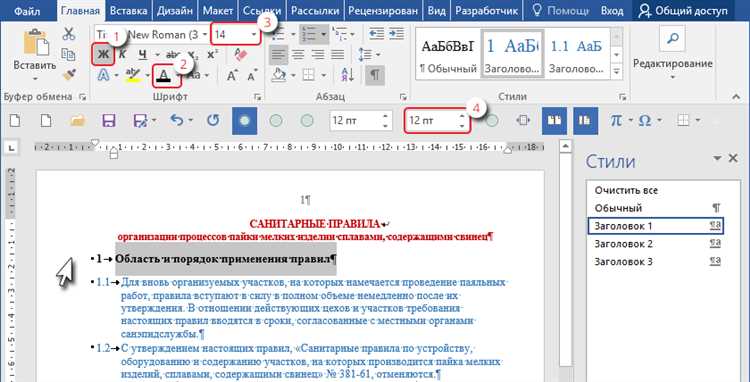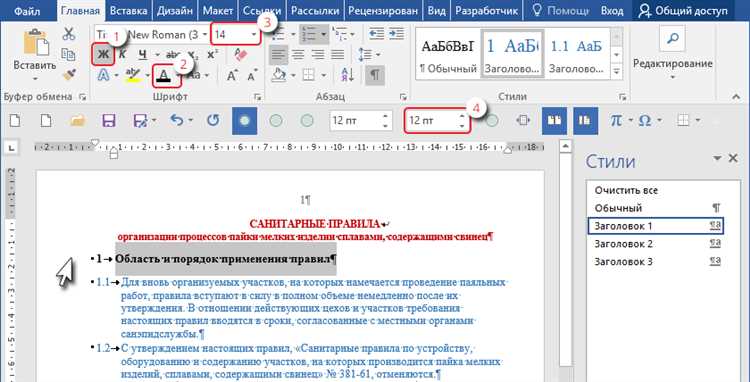
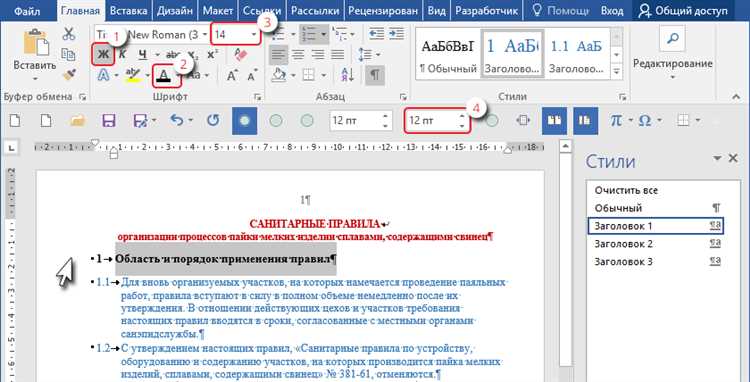
Организация информации в документе является важным шагом при его редактировании, особенно если документ содержит большое количество текста. Использование стилей заголовков в Microsoft Word позволяет упорядочить содержание документа и облегчить его редакцию.
Стили заголовков представляют собой набор предопределенных форматирований для заголовков разного уровня. Каждому стилю соответствует определенный уровень вложенности, что позволяет легко создавать иерархию заголовков в документе. Например, можно использовать стиль «Заголовок 1» для основных разделов документа, стиль «Заголовок 2» для подразделов, и так далее.
Преимущества использования стилей заголовков в Microsoft Word очевидны. Во-первых, они позволяют быстро и легко изменять форматирование всех заголовков одновременно. В случае, если требуется изменить шрифт или размер заголовков, это можно сделать всего лишь одним щелчком мыши. Во-вторых, это упрощает навигацию по документу, так как можно быстро перемещаться между различными разделами, кликая на ссылки в оглавлении.
Если вы хотите структурировать свои документы и облегчить их редакцию, рекомендуется использовать стили заголовков в Microsoft Word. Они предоставляют мощный инструмент для создания иерархической структуры в документе, а также позволяют быстро изменять форматирование заголовков и легко навигировать по документу.
Как использовать стили заголовков в Microsoft Word?
Чтобы использовать стили заголовков в Microsoft Word, вам нужно выполнить следующие шаги:
- Выберите текст для заголовка: чтобы применить стиль заголовка к определенному тексту, выделите его в документе.
- Выберите стиль заголовка: во вкладке «Главная» на панели инструментов Word найдите секцию «Стили». Нажмите на стрелку возле названия стиля заголовка, чтобы отобразить доступные варианты. Выберите необходимый стиль заголовка.
- Примените стиль заголовка: после выбора стиля заголовка нажмите на выделенный текст, чтобы применить стиль.
Как только стиль заголовка применен, вы можете легко изменить его весь документ или отдельные части, изменив один стиль заголовка. Все тексты, отмеченные соответствующим стилем заголовка, автоматически обновятся.
Использование стилей заголовков в Microsoft Word позволяет создать структурированный документ, обеспечивает единообразный внешний вид заголовков и облегчает навигацию по документу. Не забывайте использовать стили заголовков, чтобы улучшить свою продуктивность при работе с Microsoft Word.
Создание заголовков в Word
При работе с Microsoft Word, одной из наиболее распространенных программ для создания и редактирования текстовых документов, создание структурированного документа с использованием заголовков играет важную роль. Заголовки позволяют организовать текст на разные уровни и облегчают навигацию по документу.
Для создания заголовков в Word необходимо использовать соответствующие стили. Стили заголовков представлены в виде готового набора, который можно выбрать из выпадающего списка. Для каждого уровня заголовка есть свой соответствующий стиль — Заголовок 1, Заголовок 2, Заголовок 3 и так далее.
Применение стилей заголовков позволяет легко изменять форматирование всего документа. Если, например, нужно изменить размер всех заголовков или изменить их цвет, достаточно изменить настройки самого стиля, и изменения автоматически применятся ко всем заголовкам, включая те, которые были созданы ранее.
Кроме того, использование стилей заголовков позволяет автоматически создавать оглавление в документе. Word может самостоятельно собрать все заголовки и создать оглавление с гиперссылками на каждый заголовок, что значительно облегчает навигацию по длинным документам.
Таким образом, использование стилей заголовков в Word является удобным и эффективным способом структурирования и редактирования текстовых документов.
Польза применения стилей к заголовкам
Использование стилей заголовков в Microsoft Word позволяет структурировать документ и упростить его редактирование. Применение стилей к заголовкам значительно повышает эффективность работы с документом и улучшает его визуальное представление.
Когда вы применяете стиль к заголовку, вы создаете единообразный вид документа. Это особенно полезно при создании длинных документов, таких как отчеты или исследования, где присутствуют множество разделов и подразделов. Благодаря стилям заголовков, вы можете быстро навигировать по документу, перемещаться между разделами и легко находить нужную информацию.
Одним из главных преимуществ использования стилей заголовков является возможность автоматического обновления нумерации разделов и подразделов при изменении структуры документа. Если вы добавляете новый раздел или перемещаете его на другое место, стили заголовков автоматически обновят нумерацию всего документа. Это существенно экономит время, особенно при работе над крупными проектами.
Кроме того, применение стилей заголовков облегчает форматирование и изменение внешнего вида документа. Если вы решите изменить шрифт, размер или цвет всех заголовков, вам не придется вручную изменять каждый заголовок по отдельности. Просто измените стиль и он автоматически применится ко всему документу. Это также полезно, если вам потребуется соблюсти определенный стандарт форматирования, например, при работе в команде или при публикации документа.
Почему использование стилей заголовков упрощает редакцию документа?


Упорядоченное и структурированное оформление документа с помощью стилей заголовков значительно облегчает процесс его редактирования.
Во-первых, использование стилей заголовков позволяет быстро и легко навигировать по документу. Заголовки создают иерархию, которая позволяет читателю или редактору сразу определить, о чем идет речь в каждом разделе или подразделе. Кроме того, стили заголовков часто используются для создания автоматического содержания, которое облегчает поиск и доступ к нужным разделам.
Во-вторых, стили заголовков позволяют быстро изменить форматирование всего документа. Если требуется изменить шрифт, размер или стиль заголовков, достаточно внести изменения в стиле, и все заголовки автоматически обновятся в документе. Это значительно экономит время и снижает риск ошибок, связанных с ручным форматированием каждого заголовка отдельно.
В-третьих, использование стилей заголовков способствует согласованности и единообразию в документе. Заголовки, оформленные одним стилем, выглядят одинаково, что делает документ более профессиональным и удобочитаемым. Это особенно важно в случае, когда несколько человек работают над одним документом или когда документ требуется публиковать или распространять.
В-четвертых, использование стилей заголовков облегчает изменение структуры документа. Если требуется добавить или удалить разделы, можно легко перемещать заголовки и менять их уровень иерархии, не затрагивая весь документ. Это помогает сохранить логическую и четкую структуру документа и избежать несоответствий и ошибок.
В целом, использование стилей заголовков в Microsoft Word предоставляет удобство и гибкость при редактировании документа, упрощает ориентирование и навигацию, обеспечивает единообразие и согласованность, а также упрощает изменение структуры документа. Это несомненно ценный инструмент для создания и редактирования профессиональных документов.
Одновременное изменение всех заголовков


В Microsoft Word есть удобная функция, которая позволяет одновременно изменять форматирование всех заголовков в документе. Это очень удобно, когда вам нужно изменить стиль или размер шрифта заголовков во всем документе.
Для того чтобы одновременно изменить все заголовки, вы можете воспользоваться функцией «Найти и заменить». Необходимо найти текущий стиль заголовков и заменить его на новый стиль.
Прежде чем начать изменять заголовки, рекомендуется создать стиль для заголовков, который будет применяться во всем документе. Так вы сможете легко изменять форматирование заголовков в будущем.
Для создания стиля заголовков в Microsoft Word нужно открыть панель «Стили» и выбрать пункт «Создать новый стиль». Затем можно указать нужные параметры форматирования, такие как шрифт, размер, выравнивание и т. д.
После того как стиль будет создан, можно приступить к изменению всех заголовков в документе. Для этого нужно открыть окно «Найти и заменить», нажав сочетание клавиш Ctrl + F. В поле «Найти» нужно ввести текущий стиль заголовков, а в поле «Заменить» — новый стиль заголовков.
После того как поля будут заполнены, нужно нажать кнопку «Заменить все» и Microsoft Word автоматически изменит все заголовки в документе на новый стиль. Это позволит вам быстро и легко изменить форматирование всех заголовков в вашем документе.
Использование данной функции позволяет существенно экономить время при редактировании документов. Благодаря возможности одновременного изменения всех заголовков в документе, вы можете быстро сделать необходимые изменения и сосредоточиться на других задачах.
Создание содержания документа автоматически
Один из способов автоматического создания содержания в Microsoft Word — использование стилей заголовков. Стили заголовков позволяют выделить различные уровни заголовков в документе, такие как заголовок первого уровня, заголовок второго уровня и т. д. После применения стилей заголовков к тексту, можно легко создать содержание документа с помощью функции «Содержание».
Для создания содержания документа автоматически, необходимо сначала применить стили заголовков к соответствующим разделам документа. Затем следует выбрать место в документе, где будет располагаться содержание, и нажать на вкладку «Ссылки» в верхней панели инструментов. В меню «Ссылки» нужно выбрать опцию «Содержание» и затем «Автоматическая таблица содержания». После этого в документе появится содержание с номерами страниц и заголовками каждого раздела.
Содержание автоматически обновляется при изменении структуры документа или при добавлении/удалении разделов. Это позволяет сохранить актуальность содержания и избежать несоответствий между текстом и его оглавлением. Если необходимо обновить содержание вручную, можно выбрать опцию «Обновить содержание» в меню «Ссылки».
Автоматическое создание содержания документа является удобным и эффективным способом организации текста. Это позволяет сохранить структуру документа и облегчить его редактирование. Используя стили заголовков и функцию «Содержание» в Microsoft Word, вы можете быстро создать содержание для вашего документа без необходимости вручную форматировать и нумеровать заголовки и разделы.
Вопрос-ответ:
Что такое создание содержания документа автоматически?
Создание содержания документа автоматически — это процесс, при котором программа или алгоритм автоматически создает структуру и оглавление документа на основе его содержимого.
Какой программой можно создавать содержание документа автоматически?
Для создания содержания документа автоматически можно использовать различные программы, такие как Microsoft Word, Adobe Acrobat, Google Docs и другие, которые обладают функцией автоматического оглавления.
Как работает функция автоматического создания содержания в Microsoft Word?
В Microsoft Word функция автоматического создания содержания работает путем присвоения стилям заголовков уровней, после чего программа автоматически создает структуру и оглавление документа на основе этих стилей.
Какие преимущества есть у автоматического создания содержания документа?
Автоматическое создание содержания документа позволяет сэкономить время и усилия при формировании оглавления, облегчает навигацию в документе, обеспечивает единообразие и гармоничность структуры документа, а также позволяет легко изменять структуру и порядок разделов.
Какие варианты автоматического создания содержания документа существуют кроме программ?
Помимо программного метода, существуют и другие способы автоматического создания содержания документа, например, с помощью использования генераторов, которые могут создавать оглавление на основе ключевых слов или тематических разделов.
Как создать содержание документа автоматически?
Для создания содержания документа автоматически можно воспользоваться различными способами. Один из них — использование функций автоматического содержания в текстовых редакторах. Например, в Microsoft Word можно вставить автоматическое содержание, выбрав соответствующий вариант в меню «Вставка». Еще один способ — использование специализированных программ для создания документации, которые автоматически формируют содержание на основе заголовков и разделов документа.